
Saya yakin anda tahu yang saya maksud, box software adalah dus pembungkus CD master program jika anda membeli, lain kalau copy sana paste sini he he he
Ok dah, langsung saja buka CorelDraw nya, saya pake X4.
1. Pertama buat kotak dengan rectangle tool, ukuran terserah sampeyan ya dikira-kira sendiri. Kemudian buat satu kotak lagi dan himpitkan sehingga tampak seperti ini:

2. Warna garis tidak perlu anda ubah, dalam gambar tersebut saya bedakan dengan tujuan memperjelas bahwa itu terdiri dari dua kotak. Langkah selanjutnya klik pick tool, kemudian seleksi kedua kotak, setelah itu klik kanan pada bidang terseleksi dan pilih Convert to Curves.
3. Langkah berikutnya, gunakan shape tool, tarik sudut-sudut kotak sehingga bentuknya menjadi seperti ini:

4. Ok sip, selanjutnya kita buat sebuah tambahan desain untuk mempercantik tampilan box. Gunakan Bezier tool untuk membuat obyek seperti ini:
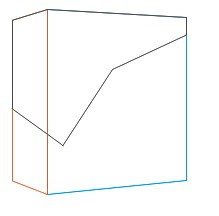
5. Perhatikan yang kita tambahkan yang bergaris hitam. Klik obyek tersebut, kemudian gunakan shape tool untuk menyeleksi obyek baru tersebut. Kemudian klik kanan,pilih to curve. Setelah itu modif pada garisnya menjadi bentuk seperti dibawah ini, hanya ditarik-tarik saja, ndak perlu persis seperti ini, sesuai imajinasi anda saja. (catatan: untuk membuat suatu desain yang bagus, fikiran harus fresh, kalau lagi banyak masalah yang difikirkan lebih baik, berhenti dulu, sia-sia nanti hasilnya gak karuan).

6. Kemudian beri warna pada desain tadi, copy-paste dan ubah ukuran salah satu lalu beri warna lain, missal seperti ini, bisa dimodif lagi.

7. Ok sekarang klik yang warna merah (punya saya), kemudian klik fill tool pilih fountain. Muncul jendela seperti ini, dan atur seperti gambar:

8. Pertama anda pilih type nya linear, kemudian pada color blend pilih custom. Nah untu menambahkan point-point slider warna, anda klik dua kali pada slider tersebut, slider yang aktif adalah yang berwarna hitam. Perhatikan pada gambar diatas, slider yang berwarna hitam adalah pada ujung kiri yang berbentuk kotak. Betul? Nah jika anda ganti warnanya maka yang akan berganti bagian tersebut.
9. Jika warna yang anda kehendaki tidak ada pada panel yang disediakan, maka klik other nanti ada pilihan warna buanyaaaaaaaaaaaaaaaaaaaaaaakkkkk sekali, klik Ok jika sudah. Lihat hasilnya, sudah menyerupai box?

10. Lakukan langkah yang sama untuk mengatur warna yang orange.

11. Sekarang kita atur warna kotak yang besar dan kecil, sehingga menjadi seperti ini nantinya, anda juga bisa mengatur sendiri transparansinya jika ingin diubah untuk menampilkan kesan halus.

12. Selanjutnya tambahkan teks, misal nama softwarenya apa, silahkan saja.

Hasilnya seperti itu, mau download file cdr nya, silahkan di bagian free tutorial di blog ini.
Semoga bermanfaat.















0 comments:
Post a Comment
Sebelum meninggalkan halaman ini, silahkan kasih masukan pada blog ini...